
ビジネスWi-Fiで会社改造(第49回)
テレワークでの通信障害対策を考えよう
この連載では、仕事で使える便利なショートカットキーを紹介していく。今回は、ブラウザーでページを開いているとき、マウスでスクロールしなくてもページの移動ができるショートカットキーを紹介しよう。
通常、ブラウザーのスクロールにはマウスを使うことが多い。しかし、キー操作でもページ内を移動できる。まずは、情報を読み進めていくためによく使う「1画面下の情報を表示する」方法だ。
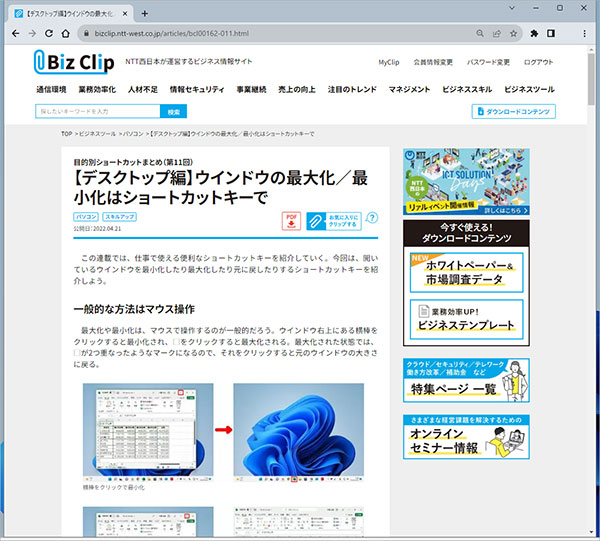
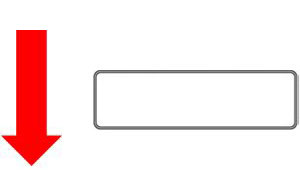

表示されている画面の情報を下まで読み終わったら「Space」キーを押す。すると1画面下の情報が表示される
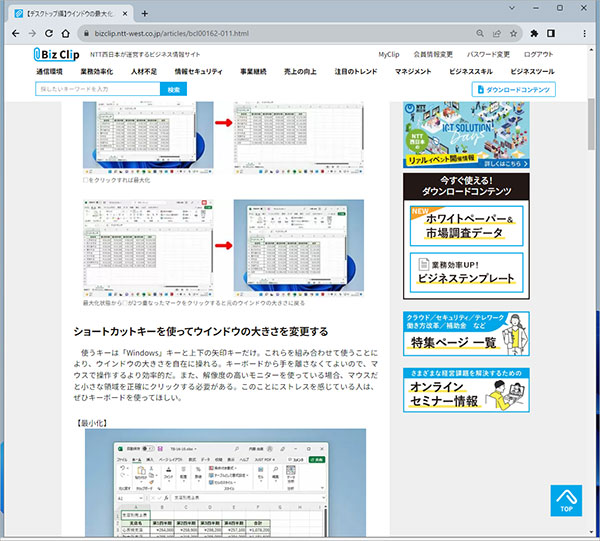
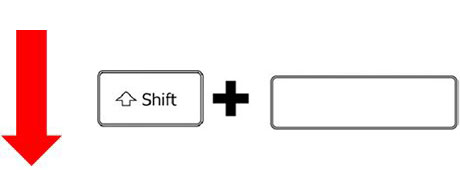
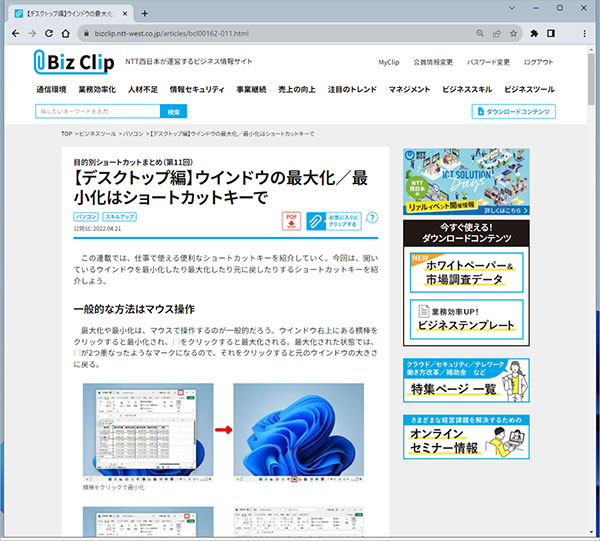
「Shift」+「Space」キーを押すと、1画面分上の情報が表示される
読み進めていくなかで、前の情報を再度見たいときがある。そんなときは先ほどのショートカットキーに「Shift」を加えればよい。「Shift」キーをプラスすることで、逆の動きをすることが多いので、それを覚えておくと便利だ。
では次は、ページを最後まで読み終わった後、最上部に移動したい、ページを開いてすぐに最下部のフッターを見たい、といったときに便利なショートカットキーを紹介する。
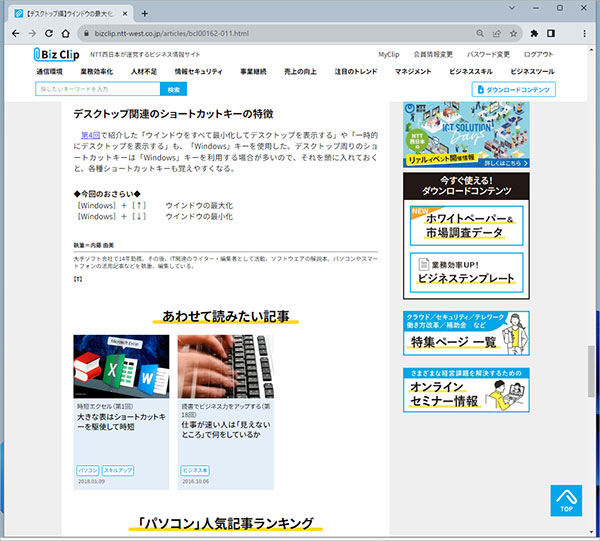
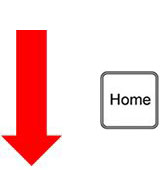
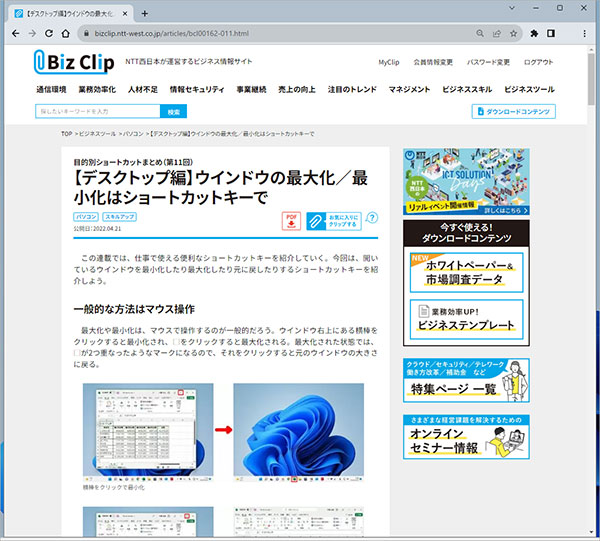
ページのどこを表示していても、「Home」キーを押すとページの先頭を表示する
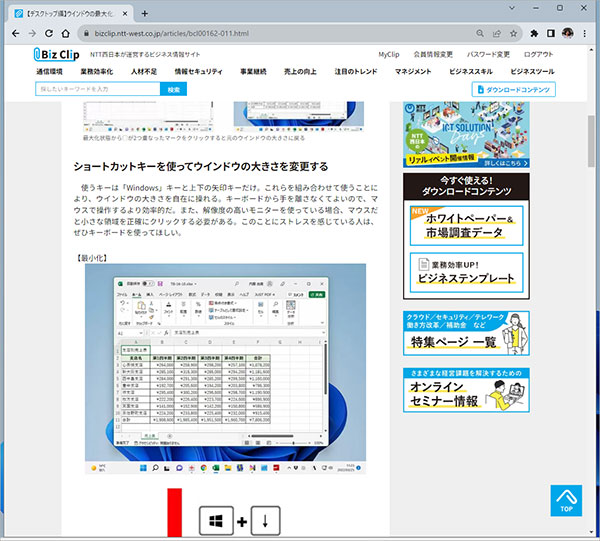
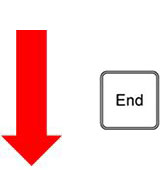
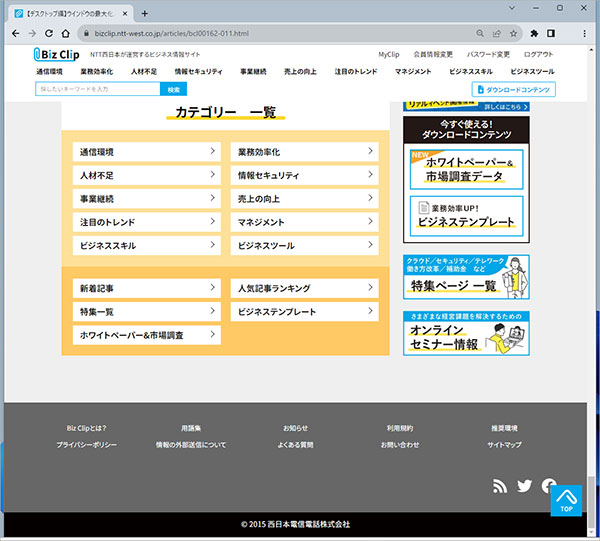
ページのどこを表示していても、「End」キーを押すとページの末尾を表示する
このキーを使うと、長いページでも一気に先頭や末尾にジャンプすることができるので、マウスを使うより効率的だ。
リンクをクリックするなどして別の内容のページを表示したものの、もう一度さっきのページに戻りたい、というときに使うショートカットキーだ。ブラウザーの「戻る」ボタンと同じ役割を果たす。
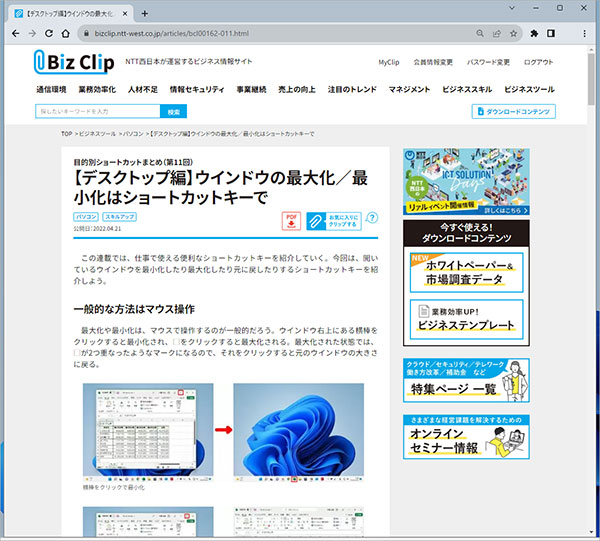
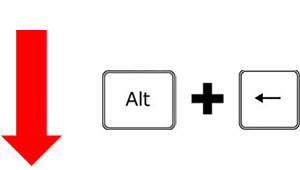

[Alt]+[←]を押すと、直前に表示していたWebページに戻る
キーボードに手を置いてページ内を移動しているときなどは、マウスに手を伸ばすよりもそのままキーボードで操作したほうが速いので覚えておいて損はない。
さらに、ブラウザーの「進む」ボタンと同様の役割を果たすショートカットキーもセットで覚えておこう。
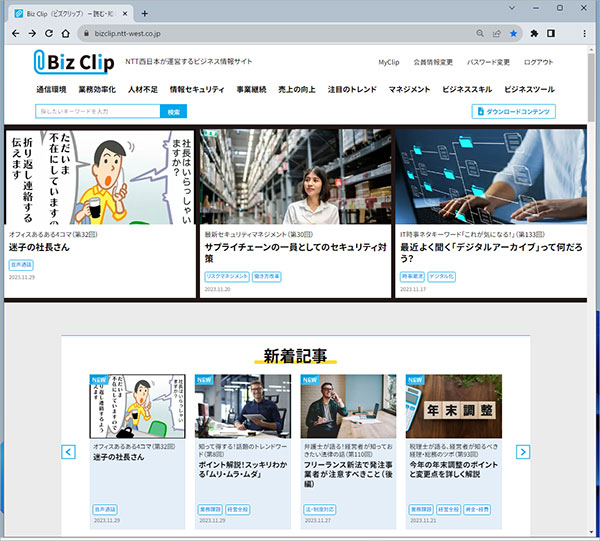
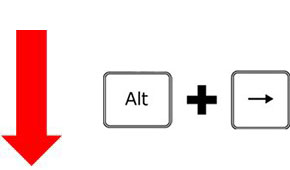
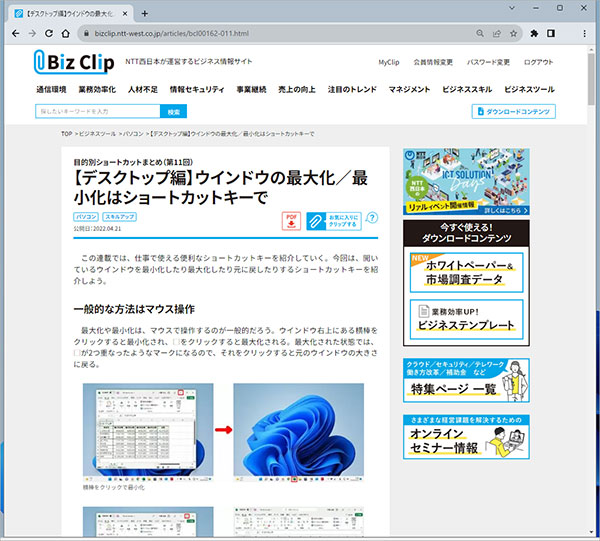
[Alt]+[→]を押すと、先に進む
なお、ここで説明したショートカットキーは、基本的にGoogle Chrome、Edgeいずれでも利用できる。
◆今回のおさらい◆
「Space」 下へスクロールする
「Shift」+「Space」 上へスクロールする
「Home」 Webページの先頭に戻る
[End] Webページの末尾に移動する
「Alt」+「←」「→」 直前のWebページに戻る/先に進む
執筆=内藤 由美
大手ソフト会社で14年勤務。その後、IT関連のライター・編集者として活動。ソフトウエアの解説本、パソコンやスマートフォンの活用記事などを執筆、編集している。
【T】
目的別ショートカットまとめ